1、打开手机QQ,点击界面右上角的手势图标。

2、界面底部会弹出“一起嗨”的界面,点击“一起K歌”。
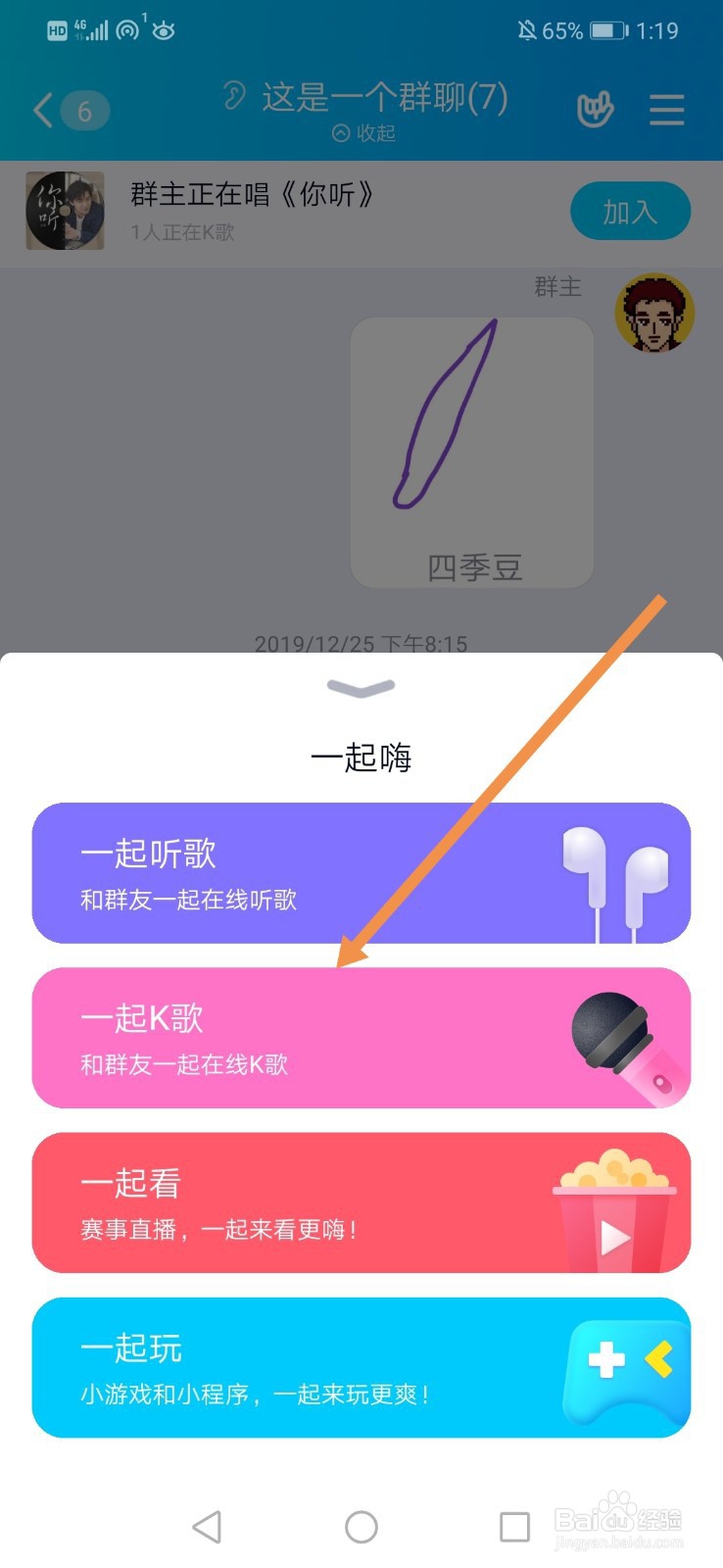
3、进入到“练歌房”界面,点击界面右下角的话筒图标。

4、选择一首或几首歌曲,点击“开启”即可。

5、这样我们就可以开始K歌了,如果觉得声音太大,可以点击小话筒旁边的菜单图标。

6、进入到“控制台”界面,在这里我们就可以调整人声音量和伴奏音量了,拖动小红点即可进行调节。
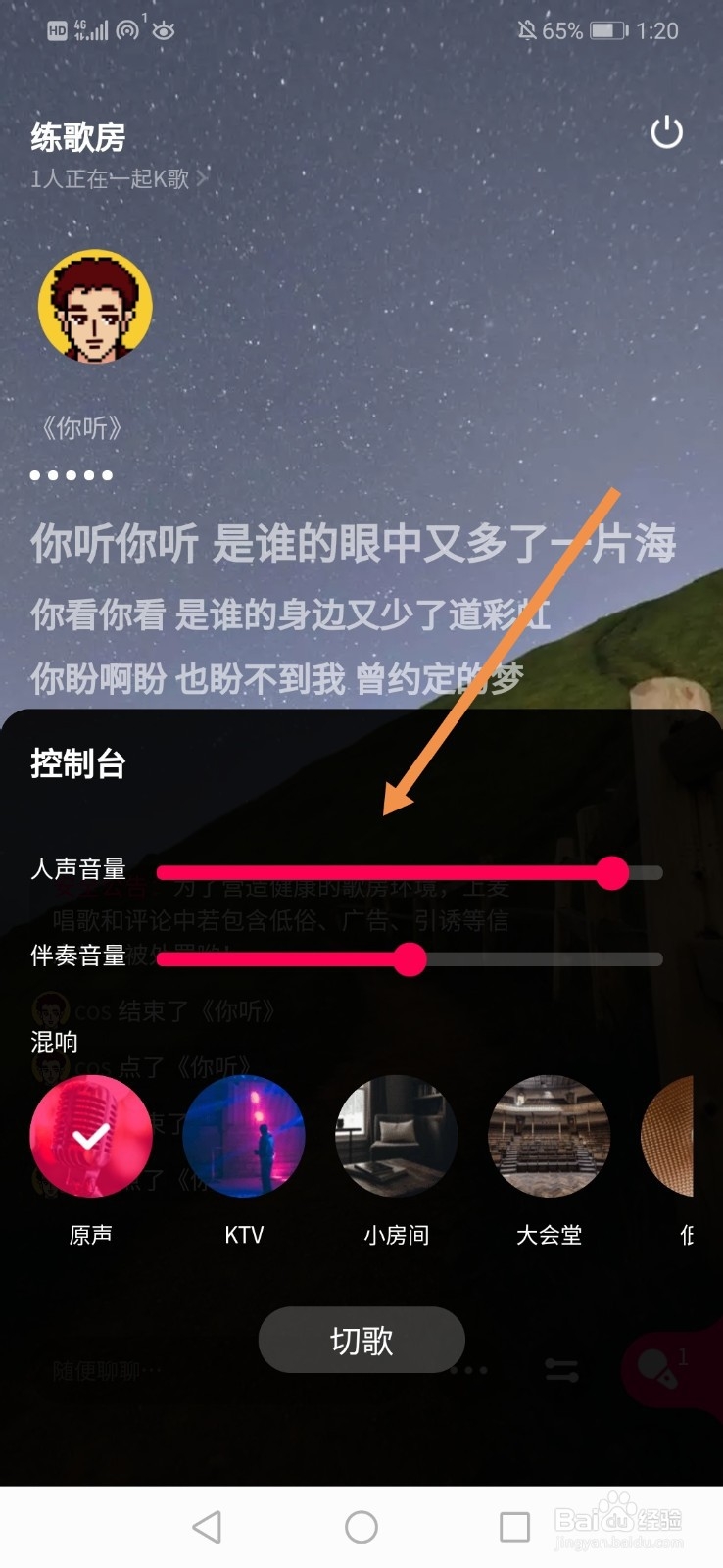
7、方法总结:1、打开一个QQ群聊,点击界面右上角的手势图标。2、点击“一起K歌”,点击界面右下角的话筒图标。3、选择你喜欢的歌曲,点击“开启”。4、点击话筒旁边的菜单图标,拖动小红点即可调节人声音量和伴奏音量。
